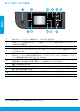Reference guide
3
MacWindows
基本的なトラブルシューティング
印刷できない場合:
1. ケーブルがしっかりと接続されていることを確認します。
2. プリンターの電源がオンになっていることを確認します。オン ボタンが白色に点灯します。
3. ワイヤレス ステータス ランプをチェックして、プリンターがネットワークに接続されていることを
確認します。
• ランプが青色に点灯している場合は、ワイヤレス接続が確立されており、印刷できることを示します。
• ゆっくり点滅するランプは、ワイヤレスはオンですが、プリンターがネットワークに接続されていな
いことを示します。プリンターがワイヤレス信号のレンジ内にあることを確認してください。
• ランプが速く点滅する場合は、ワイヤレス エラーを示します。プリンター ディスプレイ上のメッセー
ジを参照してください。
• ワイヤレスがオフになっている場合、ワイヤレス ランプは点灯しません。
HP 診断ツール
Web サイト (www.hp.com/go/tools) にアクセスし、プリンターの一般的問題の修正に使用で
きる無料の診断ユーティリティ (ツール) をダウンロードしてください。
そのプリンターがデフォルトの印刷デバイスとし
て設定されていることを確認します。
• Windows 8:画面の右上隅をポイントするかタッ
プしてチャーム バーを開き、設定 アイコンを
クリックし、コントロール パネル をクリック
またはタップした後、デバイスとプリンターの
表示 をクリックまたはタップします。
• Windows 7:Windows の スタート メニューか
ら、デバイスとプリンター をクリックします。
• Windows Vista:Windows のタスク バーで スター
ト、コントロール パネル、プリンタ の順にク
リックします。
• Windows XP:Windows のタスク バーで スター
ト、コントロー
ル パネル、プリンタと FAX の順
にクリックします。
それでも印刷できない場合のソフトウェアのアン
インストールと再インストール:
注意:アンインストーラーは、そのデバイス専用
の HP ソフトウェア コンポーネントをすべて削除
します。他の製品やプログラムと共有している
コンポーネントは、削除しません。
ソフトウェアをアンインストールするには:
1. HP プリンターとコンピューターとの接続を解
除します。
2. [アプリケーション:Hewlett-Packard] フォル
ダーを開きます。
3. HP アンインストーラ をダブルクリックします。
画面の指示に従います。
プリント キューの確認:
1. システム環境設定 で、プリントとスキャン
(OS X v10.6 では プリントとファクス) をクリッ
クします。
2. プリントキューを開く をクリックします。
3. 印刷ジョブをクリックして、選択します。
4. 以下のボタンを使用して、印刷ジ
ョブを管理し
ます。
• 削除:選択した印刷ジョブをキャンセルします。
• 再開:一時停止中の印刷ジョブを続行します。
5. 何らかの変更を行った場合は、もう一度印刷を
実行します。
再起動とリセット:
1. コンピューターを再起動します。
2. プリンターをリセットします。
a. プリンターの電源を切り、電源コードを抜
きます。
b. 1 分ほど待ってから、電源コードを接続して
プリンターの電源を入れます。
商標について
Windows XP、Windows Vista、Windows 7 お
よび Windows 8 は、米国における Microsoft
Corporation の登録商標です。
使用プリンターの横の丸にチェック マークが付い
ていることを確認します。プリンターがデフォル
ト プリンターとして選択されていない場合は、プ
リンター アイコンを右クリックし、メニューから
通常使うプリンタに設定 を選択します。
それでも印刷できない場
合、またはソフトウェア
のインストールに失敗した場合:
1. CD/DVD ドライブから CD を取り出した後、コン
ピューターから USB ケーブルを取り外します。
2. コンピューターを再起動します。
3. プリンター ソフトウェア CD を CD/DVD ドライブ
に挿入し、画面の指示に従ってプリンター ソフ
トウェアをインストールします。USB ケーブル
は、ソフトウェアからの指示があるまで接続し
ないでください。
4. インストールが終了したら、コンピューターを
再起動します。
ソフトウェアをインストールするには:
1. USB ケーブルを接続します。
2. コンピューターの CD/DVD ドライブに HP ソフト
ウェア CD を挿入します。
3. デスクトップで CD を開き、HP インストーラ を
ダブルクリックします。
4. 画面の指示および HP プリンターに付属のセッ
トアップ手順 (印刷物) に従います。
日本語